Pozisyon hiyerarşisinde metin kesilmesini engelleme ve Visio'ya aktarma
Şu Dynamics 365 uygulamaları için geçerlidir:
Human Resources
Stok çıkışı
Bir müşteri, Microsoft Dynamics 365 Human Resources içinde konum hiyerarşisini görüntülerse, bireylerin ve pozisyonların adları kesilir. Bu nedenle, bir ekran görüntüsü almak veya hiyerarşiyi yazdırıp dağıtmak zor olabilir.

Nedeni
Bu davranış tasarımdan kaynaklanır.
Çözüm
Ne yazık ki, kullanıcılar kolayca metin boyutunu değiştiremezler. Ancak, konum hiyerarşisini İnsan Kaynakları'nın dışına aktarabilir ve daha sonra Microsoft Visio'ya içe aktarabilirsiniz. Aşağıdaki makale Microsoft Dynamics AX 2012 için yazılmıştır, ancak prosedür halen İnsan Kaynakları için geçerlidir: Microsoft Visio'ya bir konum hiyerarşisi dışa aktarmak.
Visio'ya dışa aktarmak için aşağıdaki adımları izleyin.
İnsan Kaynakları, pozisyon listesi sayfasını açın.
Kuruluş yapısı diyagramına daha fazla bilgi eklemek için Pozisyonlar listesine alanlar ekleyin, böylece bu yordamın ileri bölümündeki Kuruluş şeması sihirbazı'nı kullandığınızda bu alanlar kullanılabilir hale gelir.
Eylem Panosu üzerinde Microsoft Office içinde aç düğmesini seçin ve sonra Excel'e dışa aktar altında, Konumlar'ı seçin. Bunun yerine, Ctrl+T tuşlarına basın.

Dışa aktarılan Excel dosyasını kaydedin.
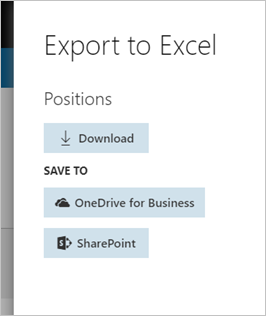
Visio içinde Visio - Yeni oluştur öğesini seçin ve İş şablon kategorisini seçin.

Kuruluş Şeması Sihirbazı'nı seçin ve sonra Oluştur'u seçin.

Halihazırda bir dosya veya veri tabanında depolanmış olan bilgi'yi seçin ve sonra İleri'yi seçin.
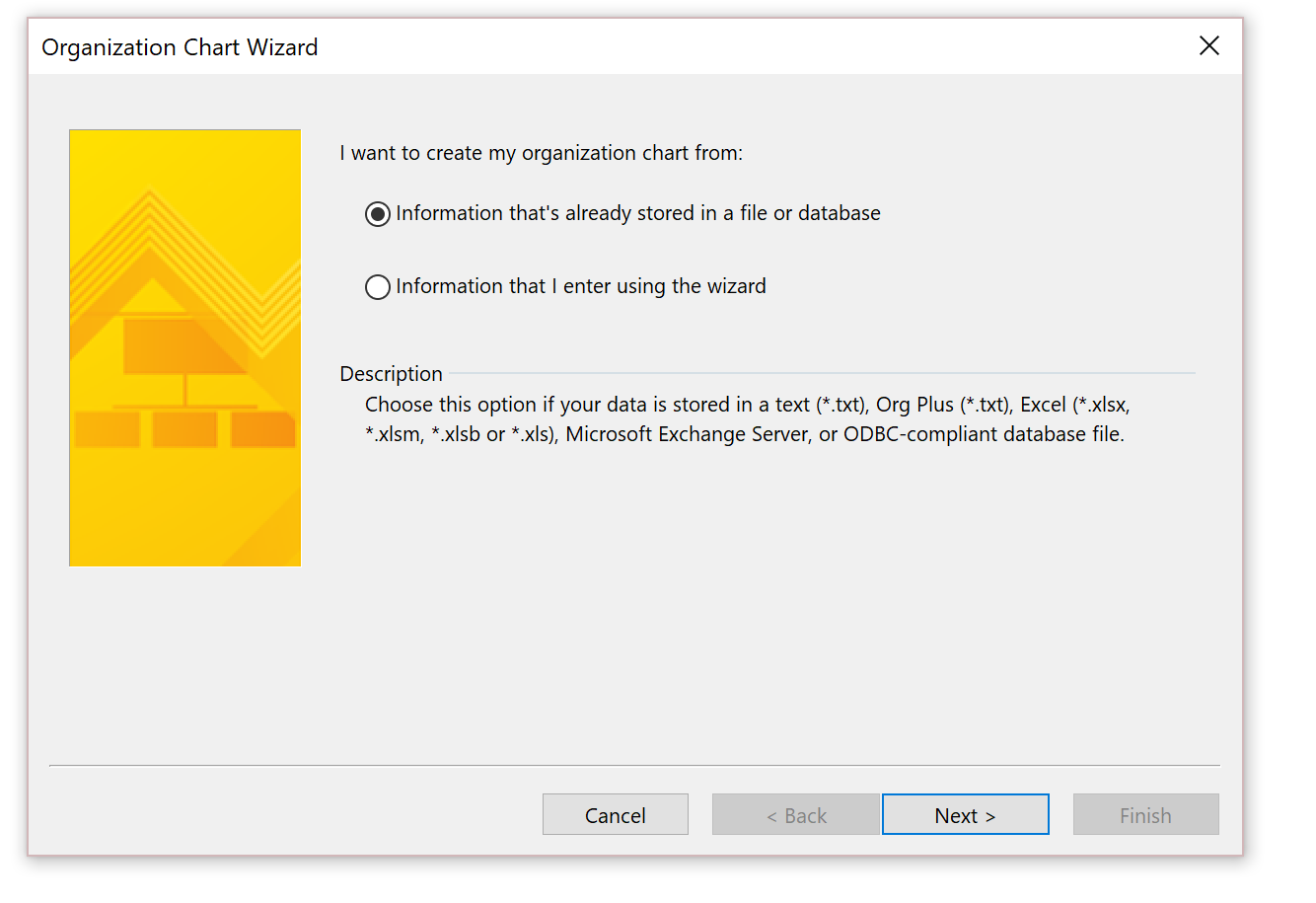
Bir metin, Org Plus (*.txt), veya Excel dosyası öğesini seçin ve sonra İleri'yi seçin.

Konum hiyerarşisini içeren seçilen dışa aktarılan Excel dosyasını seçmek için tarayın ve sonra İleri'yi seçin.
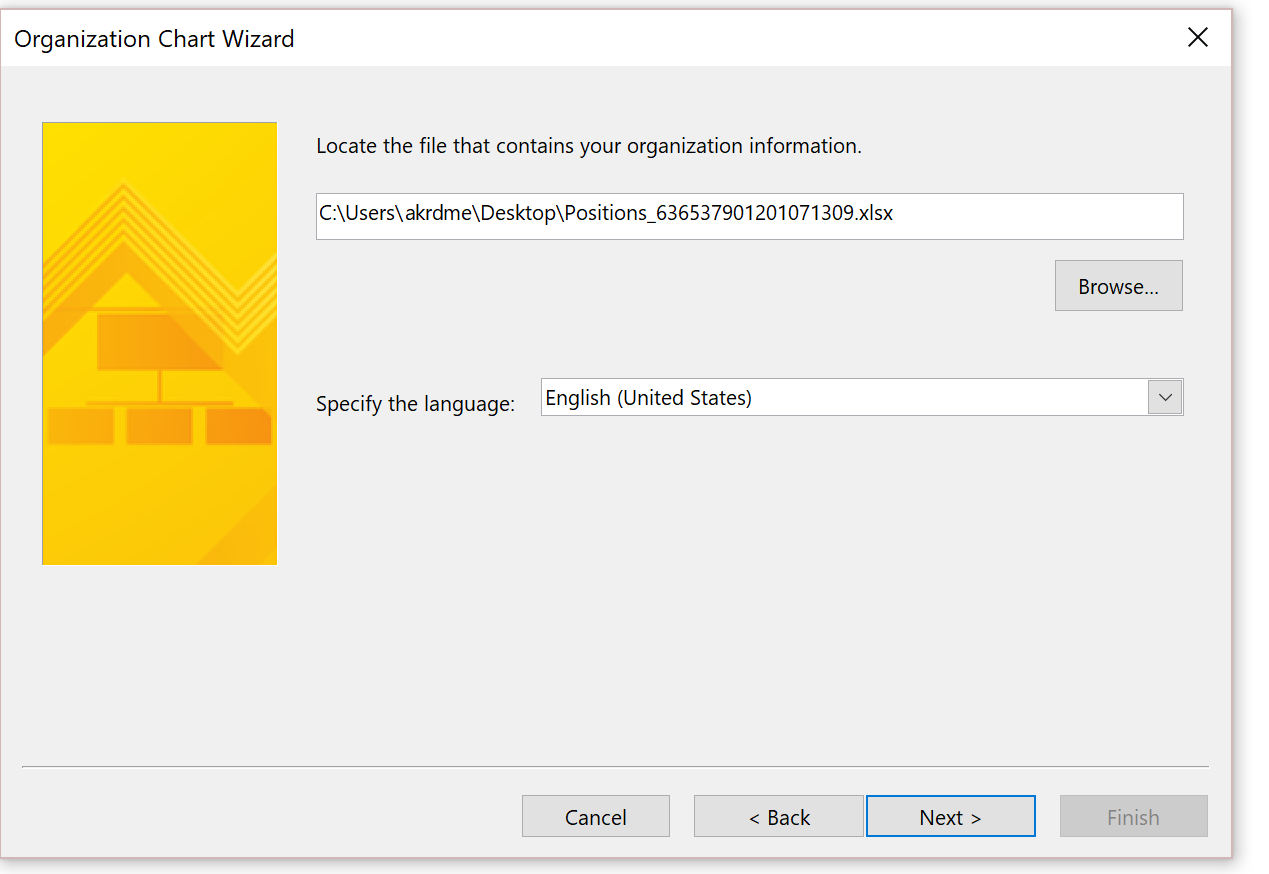
Adı alanında Konum olarak ayarlayın, Raporlar için alanını Konuma raporlar olarak ayarlayın ve sonra İleri'yi seçin.

Her bir düğümde gösterilecek alanları seçin ve sonra İleri'yi seçin.

Konum sütununu Veri alanlarını şekillendir listesine ekleyin ve sonra İleri'yi seçin.

Resimler şu anda kullanılamıyor. Bu nedenle, bir sonraki sayfada İleri'yi seçin.
Sihirbazın kuruluş şemamı sayfalar arasında otomatik olarak kesmesini istiyorum'u seçin.

Bitir'i seçin.
Yapı içerisinde bulunmayan herhangi bir konum varsa, onları diyagrama eklemeniz istenir.
Visio içinde oluşturulan diyagram, her bir yöneticiyi farklı bir çalışma sayfasında gösterir.
Diyagrama dahil etmeyi seçtiğiniz alanlara dayalı olarak, her bir düğüm Visio dosyası oluşturulduğunda uygun bilgiyi gösterir.

Ek seçenek
İnsan Kaynakları içerisinde, Kişiler çalışma alanını hiyerarşiye dayalı bazı bilgileri görmek için kullanabilirsiniz.